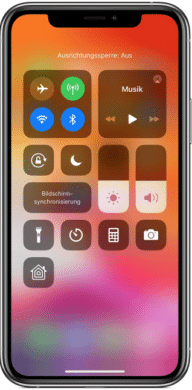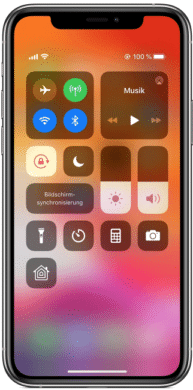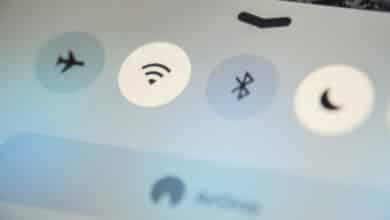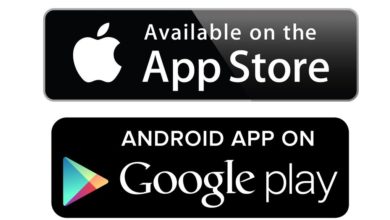IPhones haben seit vielen Jahren einen sogenannten Gyroskop-Sensor integriert. Das Gyroskop sorgt dafür, dass das iPhone erkennt, welche Ausrichtung es hat. Das hilft dir nicht nur in Anwendungen wie Google Maps weiter und zeigt dir die Himmelsrichtungen an. Obendrein bietet es die Möglichkeit, dass sich der Bildschirm deines iPhones automatisch dreht, wenn du die Ausrichtung änderst. So kannst du Inhalte im Portraitmodus, Querformat oder auch auf dem Kopf ansehen. Doch das automatische Ausrichten kann mitunter auch nervig werden. Viele von euch werden es kennen, dass sich das iPhone aus Versehen genau in das Format umschaltet, das man nicht möchte. Dies passiert vornehmlich dann wenn man bequem auf der Couch oder im Bett auf dem Rücken liegt. Doch glücklicherweise kann man das Bildschirmdrehen auch ausschalten. Wir zeigen dir im Folgenden wie du die Ausrichtung regulieren kannst.
Bildschirmdrehen beim iPhone ohne Homebutton
Um das Bildschirmdrehen zu regulieren, musst du das Kontrollzentrum aufrufen. Doch wie du dies tust, hängt vom Modell deines iPhones ab. Zunächst beginnen wir bei Geräten, die keinen Homebutton besitzen, sondern stattdessen auf Face ID setzen. Das Kontrollzentrum öffnest du bei diesen Modellreihen anders als bei iPhones mit Homebutton. Um dieses zu öffnen, musst du mit deinem Finger von der rechten oberen Bildschirmecke nach unten wischen. Hier findest du direkt unter dem Symbol für WLAN das Bild für die Ausrichtungssperre. Tippe hierauf, um diese zu aktiveren, bzw. zu deaktivieren. Bei aktivierter Ausrichtungssperre dreht sich der Bildschirm deines iPhones nicht mehr automatisch.
Bildschirmdrehen beim iPhone mit Homebutton
Auch bei Modellen mit klassischem Homebutton kannst du die sogenannte Ausrichtungssperre an- bzw. ausschalten. Hierfür musst du wieder das Kontrollzentrum öffnen. Dieses mal musst du zum Öffnen des Centers vom unteren Bildschirmrand nach oben wischen. Nun erscheint selbiges. Auch hier kannst du wieder das Symbol für die Ausrichtungssperre sehen. Aktiviere oder deaktiviere es nach Belieben mit einem einfachen Fingertippen.